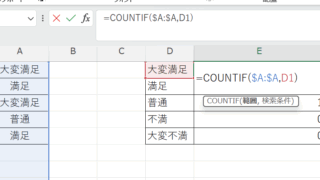Windows11でメモ帳を使おうとしたとき、突然起動できなくなったり、開いても固まってしまったりするトラブルは意外と頻繁に発生します。
簡単なメモを取りたい、テキストファイルを編集したい、プログラムのコードを確認したいなど、メモ帳は日常的に使用する基本的なアプリケーションであり、それが使えなくなると作業効率が大きく低下してしまいます。
Windows11のメモ帳は、従来のバージョンから大幅に刷新され、タブ機能やダークモード、自動保存などの新機能が追加されました。しかし、この変更に伴い、起動しない、フリーズする、強制終了するといった新たな問題も報告されています。
メモ帳が正常に動作しない原因は様々です。
アプリの破損、Windowsアップデートの不具合、システムファイルの問題、メモリ不足、互換性の問題など、複数の要因が考えられます。
本記事では、Windows11でメモ帳が起動できない・開かない・フリーズする・固まる・落ちるといった問題に対する具体的な対処法を詳しく解説します。
基本的なトラブルシューティングから、システムレベルの修復方法、代替手段まで、実用的な解決策をお届けします。
メモ帳のトラブルでお困りの方は、ぜひ最後までお読みください。
ポイントは
・メモ帳アプリをリセットまたは修復すれば多くの問題が解決する
・Windowsアップデートを最新にすることで不具合が修正される
・システムファイルチェッカーでWindowsの破損ファイルを修復できる
です。
それでは詳しく見ていきましょう。
メモ帳が起動できない・開かない場合の基本対処法
それではまず、メモ帳が起動しない、または開かない場合の基本的な対処法を確認していきます。
パソコンを再起動する
メモ帳が起動しない場合の最も基本的な対処法は、パソコンを再起動することです。
一時的なシステムエラーやメモリの問題が原因で、アプリが正常に起動できなくなっていることがあります。
スタートボタンをクリックして「電源」→「再起動」を選択します。
再起動により、メモリがクリアされ、実行中のプロセスがリセットされるため、多くの一時的な問題が解決します。
特に、パソコンを長時間起動し続けている場合や、多数のアプリケーションを同時に使用している場合は、再起動が効果的です。
再起動後、スタートメニューから「メモ帳」を検索して起動を試みます。
または、Windows キー + R キーを押して「ファイル名を指定して実行」を開き、「notepad」と入力してEnterキーを押す方法もあります。
メモ帳を起動する方法
方法1
→「メモ帳」
を検索
方法2
→「notepad」
と入力
方法3
右クリック
→「編集」
タスクマネージャーでメモ帳を終了させる
メモ帳が起動しているように見えないが、バックグラウンドで実行中の可能性があります。
タスクマネージャーで確認して強制終了させることで、再度起動できるようになることがあります。
Ctrl + Shift + Esc キーを同時に押してタスクマネージャーを開きます。
「プロセス」タブで「メモ帳」または「Notepad」を探します。
見つかった場合は、右クリックして「タスクの終了」を選択します。
「詳細」タブに切り替えて「notepad.exe」というプロセスがないかも確認します。
複数のメモ帳プロセスが残っている場合は、すべて終了させてから、再度メモ帳の起動を試みます。
プロセスが応答していない状態で残っていると、新しいインスタンスが起動できないことがあるため、この手順は重要です。
| 手順 | 操作 | ショートカット |
|---|---|---|
| 1 | タスクマネージャーを開く | Ctrl + Shift + Esc |
| 2 | 「プロセス」タブで「メモ帳」を探す | – |
| 3 | 右クリック→「タスクの終了」 | – |
| 4 | 「詳細」タブで「notepad.exe」も確認 | – |
| 5 | すべてのメモ帳プロセスを終了 | – |
管理者として実行する
権限の問題でメモ帳が起動できない場合、管理者として実行することで解決することがあります。
スタートメニューで「メモ帳」を検索し、右クリックして「管理者として実行」を選択します。
ユーザーアカウント制御(UAC)のダイアログが表示された場合は「はい」をクリックします。
管理者権限で実行すると、通常のユーザー権限では書き込めないシステムファイルやプログラムファイルフォルダ内のテキストファイルも編集できるようになります。
ただし、メモ帳自体の起動に管理者権限が必要になること自体は通常の状態ではないため、管理者として実行して起動できた場合は、何らかの権限設定に問題がある可能性があります。
この場合、ユーザーアカウントの権限設定やファイルシステムの問題を確認する必要があります。
基本的な対処法で解決しない場合、より深刻な問題が存在する可能性があります。
メモ帳アプリ自体が破損している、Windowsのシステムファイルに問題がある、または最近のWindowsアップデートが不具合を引き起こしているなどの原因が考えられます。
再起動やタスク終了で解決しない場合は、次のステップとして、アプリのリセットや修復、Windowsアップデートの確認を行う必要があります。
また、特定のテキストファイルを開こうとしたときだけメモ帳が起動しない場合は、そのファイル自体に問題がある可能性もあります。
ファイルサイズが非常に大きい、ファイルが破損している、特殊な文字コードが含まれているなどの理由で、メモ帳が正常に処理できないことがあります。
メモ帳アプリをリセット・修復する方法
続いては、メモ帳アプリ自体に問題がある場合の対処法を確認していきます。
メモ帳アプリを修復する
Windows11のメモ帳は、Microsoftストアアプリとして提供されており、設定から修復機能を使用できます。
「設定」アプリを開き、「アプリ」→「インストールされているアプリ」を選択します。
アプリの一覧から「メモ帳」を探し、右側の三点リーダー(…)をクリックして「詳細オプション」を選択します。
「詳細オプション」画面で、下にスクロールして「修復」ボタンを見つけてクリックします。
修復プロセスが完了すると、ボタンの横にチェックマークが表示されます。
修復は、アプリのデータを保持したまま、アプリの問題を修正しようとする機能です。
設定ファイルや一時ファイルの問題が原因の場合、修復によって解決することが多いです。
メモ帳アプリの修復手順
設定→アプリ→
インストールされているアプリ
「メモ帳」を探して
「詳細オプション」
「修復」ボタンを
クリック
メモ帳アプリをリセットする
修復で解決しない場合、リセットを試みます。
リセットは、アプリを初期状態に戻す機能で、すべての設定やデータが削除されます。
同じ「詳細オプション」画面で、「修復」ボタンの下にある「リセット」ボタンをクリックします。
警告メッセージが表示されますが、「リセット」を再度クリックして確認します。
リセットを実行すると、メモ帳のすべての設定(テーマ、フォント設定、最近開いたファイルのリストなど)がデフォルトに戻ります。
また、自動保存されていた未保存の内容も失われる可能性があるため、注意が必要です。
リセット後、メモ帳を起動して問題が解決したか確認します。
多くの場合、リセットによってアプリが正常に動作するようになります。
| 操作 | 影響範囲 | データの保持 |
|---|---|---|
| 修復 | アプリの設定ファイルを修正 | ○ データは保持される |
| リセット | アプリを初期状態に戻す | × すべての設定が削除される |
| アンインストール | アプリを完全に削除 | × すべて削除される |
メモ帳を再インストールする
リセットでも解決しない場合、メモ帳をアンインストールしてから再インストールします。
「設定」→「アプリ」→「インストールされているアプリ」で「メモ帳」を見つけ、三点リーダー(…)をクリックして「アンインストール」を選択します。
アンインストール後、Microsoftストアを開いて「メモ帳」を検索します。
「入手」または「インストール」ボタンをクリックして、メモ帳を再インストールします。
Windows11の標準メモ帳は、Microsoftストアから無料で入手できます。
再インストールにより、完全にクリーンな状態のメモ帳がインストールされるため、アプリファイルの破損が原因だった場合は解決します。
ただし、Microsoftストアに接続できない、またはストア自体に問題がある場合は、この方法が使えないことがあります。
メモ帳アプリのリセットや再インストールは、アプリ自体に問題がある場合の最も効果的な対処法です。
特に、最近のWindowsアップデートやメモ帳アプリの自動更新後に問題が発生した場合、アプリの再インストールで解決することが多いです。
ただし、リセットや再インストールを行う前に、メモ帳で作業中の重要な未保存データがないか確認しましょう。
Windows11のメモ帳には自動保存機能がありますが、リセットやアンインストールによってこれらのデータが失われる可能性があります。
また、メモ帳の設定(フォント、テーマ、ステータスバーの表示など)もデフォルトに戻るため、再度設定し直す必要があります。
頻繁に使用するカスタム設定がある場合は、事前にスクリーンショットなどで記録しておくと便利です。
Windowsシステムレベルの対処法
続いては、Windowsのシステム全体に関わる問題が原因の場合の対処法を確認していきます。
Windowsアップデートを実行する
メモ帳の不具合は、Windowsの古いバージョンやアップデートの不完全なインストールが原因のことがあります。
「設定」アプリを開き、「Windows Update」を選択します。
「更新プログラムのチェック」ボタンをクリックして、利用可能なアップデートがあるか確認します。
アップデートが見つかった場合は、「今すぐインストール」または「ダウンロードしてインストール」をクリックします。
アップデートのインストール後、パソコンを再起動して変更を適用します。
Microsoftは定期的にバグ修正やセキュリティパッチをリリースしており、メモ帳の問題もアップデートで修正されることがあります。
特に、Windows11のメジャーアップデート(バージョン22H2、23H2など)や累積更新プログラムには、アプリの互換性問題を修正する内容が含まれていることが多いです。
Windowsアップデートの手順
設定→
Windows Update
更新プログラムの
チェック
インストールして
再起動
システムファイルチェッカーを実行する
Windowsのシステムファイルが破損している場合、システムファイルチェッカー(SFC)を使って修復できます。
スタートボタンを右クリックして「ターミナル(管理者)」または「Windows PowerShell(管理者)」を選択します。
コマンドプロンプトが開いたら、「sfc /scannow」と入力してEnterキーを押します。
スキャンプロセスが開始され、破損したシステムファイルがないか確認されます。
このプロセスには10分から30分程度かかることがあります。
スキャンが完了すると、結果が表示されます。
「Windows リソース保護により、破損したファイルが見つかり、それらは正常に修復されました」というメッセージが表示されれば、修復が成功しています。
修復後、パソコンを再起動してメモ帳が正常に動作するか確認します。
| コマンド | 用途 | 実行時間 |
|---|---|---|
| sfc /scannow | システムファイルをスキャンして修復 | 10~30分 |
| DISM /Online /Cleanup-Image /RestoreHealth | Windowsイメージを修復 | 15~40分 |
| chkdsk /f | ディスクエラーをチェックして修復 | 再起動後に実行 |
DISM(展開イメージのサービスと管理)を実行する
SFCで解決しない場合、DISMコマンドを使ってWindowsイメージを修復します。
管理者権限のターミナルまたはコマンドプロンプトで、以下のコマンドを順番に実行します。
まず、「DISM /Online /Cleanup-Image /CheckHealth」と入力してEnterキーを押し、イメージの状態を確認します。
次に、「DISM /Online /Cleanup-Image /ScanHealth」でより詳細なスキャンを実行します。
最後に、「DISM /Online /Cleanup-Image /RestoreHealth」でイメージを修復します。
このコマンドは、Windows Updateを通じて必要なファイルをダウンロードして修復するため、インターネット接続が必要です。
DISM実行後、再度「sfc /scannow」を実行することで、より完全な修復が可能になります。
すべての修復プロセスが完了したら、パソコンを再起動してメモ帳の動作を確認します。
システムレベルの対処法は、メモ帳だけでなく、他のアプリやWindowsの機能全般に影響する根本的な問題を解決します。
特に、最近Windowsの動作が不安定になった、複数のアプリで問題が発生しているという場合は、システムファイルの破損やWindowsアップデートの問題が原因の可能性が高いです。
SFCやDISMコマンドは強力な修復ツールですが、実行には時間がかかり、システムに負荷をかけます。
実行中は他の重要な作業を避け、パソコンを安定した状態で使用することをおすすめします。
また、これらのコマンドを実行する前に、重要なデータのバックアップを取っておくことも推奨されます。
通常は問題ありませんが、稀にシステム修復プロセスで予期しない問題が発生する可能性もゼロではありません。
代替手段と予防策
続いては、メモ帳が使えない場合の代替手段と、今後のトラブルを防ぐ予防策を確認していきます。
代替テキストエディタを使用する
メモ帳が完全に使えない状況では、代替のテキストエディタを一時的に使用することができます。
Windows11には、メモ帳以外にもテキスト編集が可能なアプリがいくつか標準搭載されています。
「ワードパッド」は、メモ帳よりも高機能なテキストエディタで、書式設定も可能です。
スタートメニューから「ワードパッド」を検索して起動できます。
ただし、プレーンテキストとして保存する場合は、ファイル形式に注意が必要です。
また、Microsoftストアから無料の高機能テキストエディタをインストールすることもできます。
「Notepad++」「Visual Studio Code」「Atom」などの人気エディタがあり、それぞれに特徴があります。
プログラミングやコード編集を行う場合は、これらの高機能エディタの方が便利なことも多いです。
| エディタ名 | 種類 | 特徴 |
|---|---|---|
| ワードパッド | Windows標準 | 書式設定可能、すぐ使える |
| Notepad++ | 無料 | 軽量、高機能、プログラミング向け |
| Visual Studio Code | 無料 | 高機能、拡張豊富、開発者向け |
| メモアプリ(OneNote) | Microsoft標準 | クラウド同期、マルチデバイス |
システムの復元を実行する
最近のシステム変更が原因でメモ帳が動作しなくなった場合、システムの復元で以前の状態に戻すことができます。
スタートメニューで「復元ポイントの作成」を検索して「システムのプロパティ」を開きます。
「システムの保護」タブで「システムの復元」ボタンをクリックします。
復元ポイントの一覧が表示されるので、メモ帳が正常に動作していた日付の復元ポイントを選択します。
「影響を受けるプログラムの検出」をクリックして、復元によって影響を受けるアプリやドライバーを確認します。
問題なければ「次へ」をクリックして復元を実行します。
システムの復元は、Windowsの設定やインストールされたアプリを以前の状態に戻しますが、個人ファイル(ドキュメント、写真など)は影響を受けません。
ただし、復元ポイント作成後にインストールしたアプリやドライバーは削除される可能性があります。
トラブルを防ぐための予防策
今後同様のトラブルを避けるために、いくつかの予防策を実施することが推奨されます。
まず、Windowsアップデートを定期的に実行し、常に最新の状態を保ちます。
セキュリティパッチだけでなく、バグ修正も含まれるため、安定性が向上します。
次に、システムの復元ポイントを定期的に作成します。
重要なアップデートやソフトウェアのインストール前には、手動で復元ポイントを作成しておくと安心です。
また、重要なテキストファイルは定期的にバックアップを取ります。
OneDriveやGoogleドライブなどのクラウドストレージを活用すれば、自動的にバックアップされます。
さらに、ディスクのクリーンアップや不要なファイルの削除を定期的に行い、システムの空き容量を確保します。
ディスク容量不足は、様々なアプリの不具合の原因となります。
メモ帳のトラブルは、多くの場合、適切な対処法を順番に試していくことで解決できます。
基本的な再起動から始めて、アプリの修復・リセット、Windowsアップデート、システムファイルの修復と、段階的に進めることが重要です。
各対処法を試す際は、必ずその結果を確認してから次のステップに進みましょう。
問題が解決した時点で、それ以上の対処は不要です。
また、システムレベルの変更を行う際は、可能であれば重要なデータのバックアップを取り、システムの復元ポイントを作成しておくことが安全です。
万が一、すべての対処法を試しても解決しない場合は、Windowsの再インストール(クリーンインストール)を検討する必要があるかもしれません。
ただし、これは最終手段であり、専門家に相談することをおすすめします。
まとめ Windows11 パソコンでメモ帳が起動できない、開かない!更新できずにフリーズ・固まる・落ちる場合の対処法
Windows11でメモ帳が起動できない・開かない・フリーズする場合の対処法をまとめると
・基本的な対処法:パソコンを再起動してシステムをリフレッシュ、Ctrl + Shift + Esc でタスクマネージャーを開き「メモ帳」プロセスを強制終了、スタートメニューで「メモ帳」を右クリック→「管理者として実行」、Windows + R で「notepad」と入力して起動を試みる
・メモ帳アプリの修復:設定→アプリ→インストールされているアプリ→「メモ帳」→詳細オプション→「修復」ボタンをクリック、修復で解決しない場合は「リセット」ボタンで初期化、それでも駄目なら「アンインストール」後にMicrosoftストアから再インストール
・Windowsアップデート:設定→Windows Update→「更新プログラムのチェック」で最新版に更新、累積更新プログラムにバグ修正が含まれることが多い、アップデート後は再起動して変更を適用
・システムファイルの修復:管理者権限のターミナルで「sfc /scannow」を実行してシステムファイルをスキャン・修復、SFCで解決しない場合は「DISM /Online /Cleanup-Image /RestoreHealth」でWindowsイメージを修復、すべて完了後に再起動
・代替手段と予防策:一時的に「ワードパッド」やNotepad++などの代替エディタを使用、問題発生前の復元ポイントがあれば「システムの復元」を実行、定期的なWindowsアップデートと復元ポイントの作成で予防
これらの対処法を順番に試していくことで、ほとんどのメモ帳のトラブルは解決できます。
まずは再起動やタスク終了などの簡単な方法から始め、徐々に高度な対処法に進むことが効率的です。
ただし、システムレベルの修復を行う際は注意が必要です。
SFCやDISMコマンドは強力な修復ツールですが実行に時間がかかり、重要なデータのバックアップを取ってから実行することが推奨されます。
Windows11のメモ帳トラブル対処法を適切に活用して、快適なテキスト編集環境を取り戻しましょう!